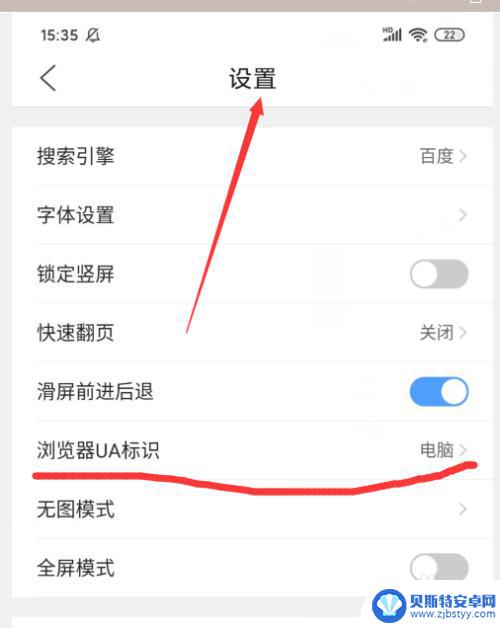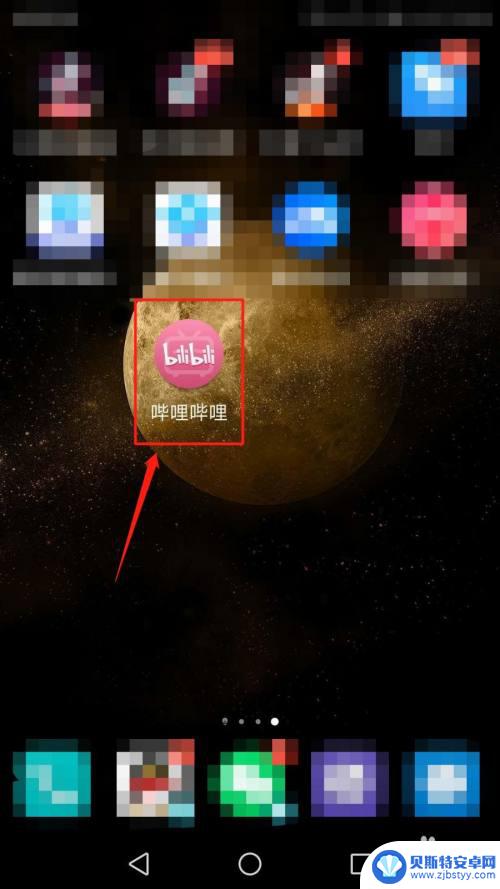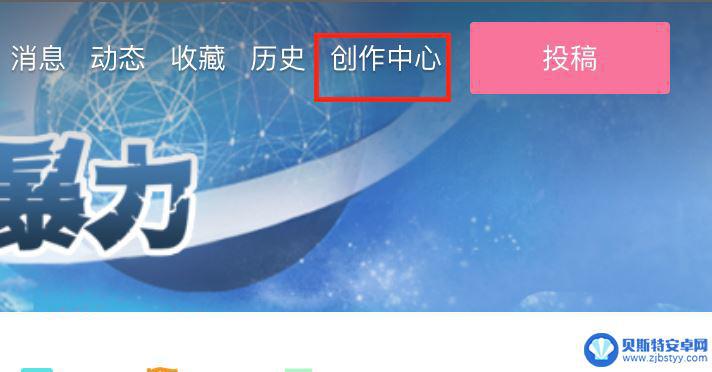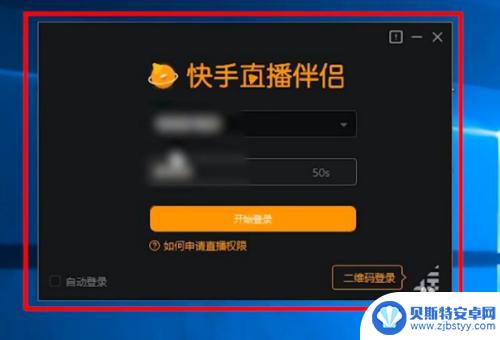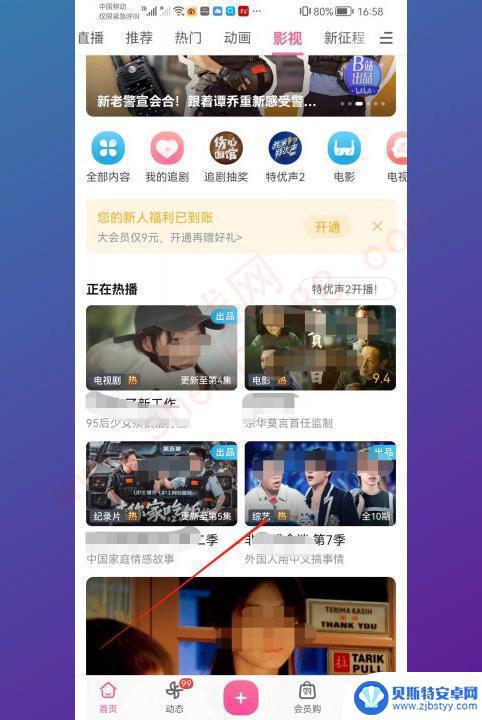电脑直播手机屏幕 如何用哔哩哔哩手机投屏到电脑进行直播
在如今移动互联网时代,直播已经成为一种流行的社交方式,而手机直播更是受到了广泛的关注与喜爱,有些用户希望将手机屏幕上的内容投射到更大的屏幕上,以获得更好的直播体验。如何将哔哩哔哩手机上的内容投屏到电脑上进行直播呢?接下来我们将为大家介绍一种简单易行的方法。
如何用哔哩哔哩手机投屏到电脑进行直播
步骤如下:
1.[电脑上】安装好“哔哩哔哩直播姬”,打开并登陆
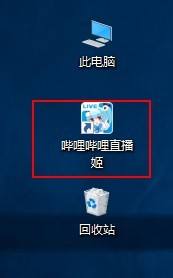
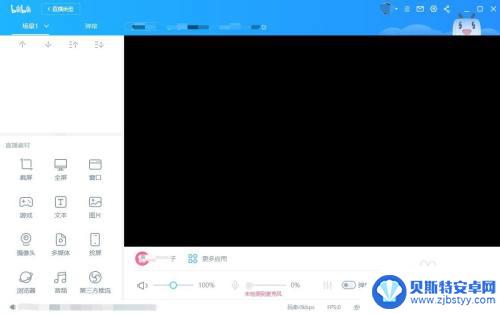
2.[电脑上】在直播姬上点击“投屏”,弹出“扫描”投屏按钮
设置一下“手机音量”,获取手机音量的大小
下边有一个二维码,使用手机端的直播投屏工具进行扫描,下面进行介绍
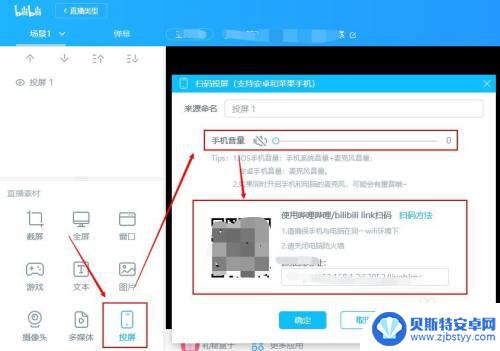
3.【在手机上】打开哔哩哔哩APP,并登陆
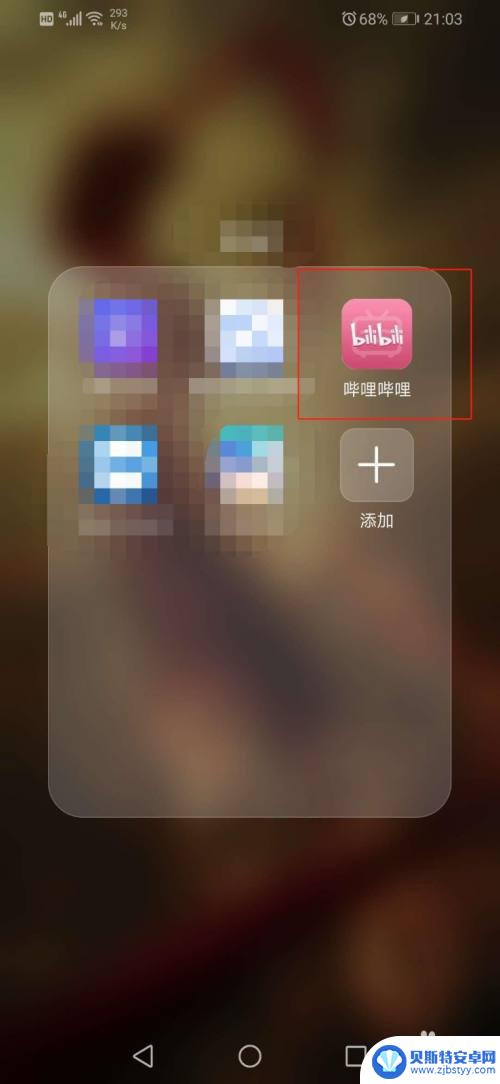
4.【在手机上】点击菜单选项“直播”,点击右下角“我要直播”
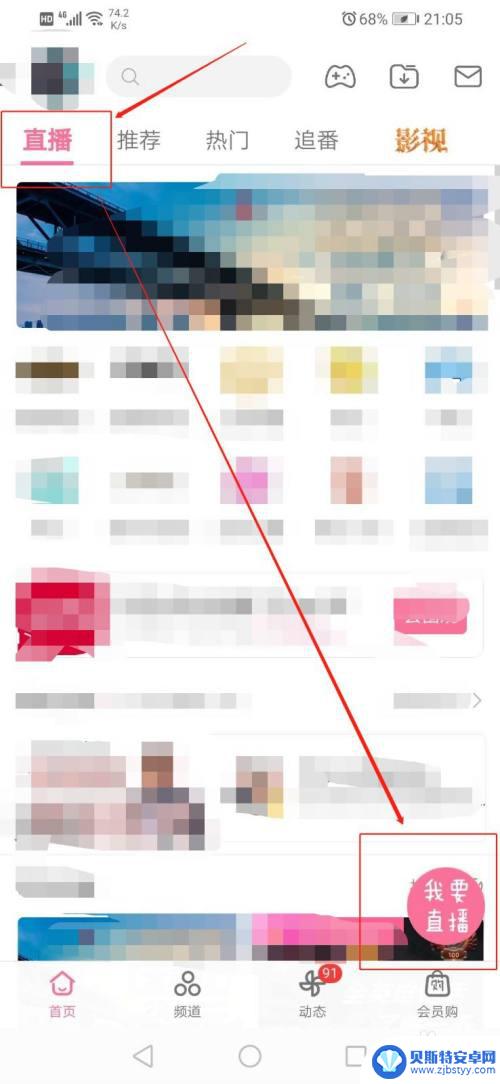
5.【在手机上】进入设置界面,设置一下直播标题,点击“录屏直播”
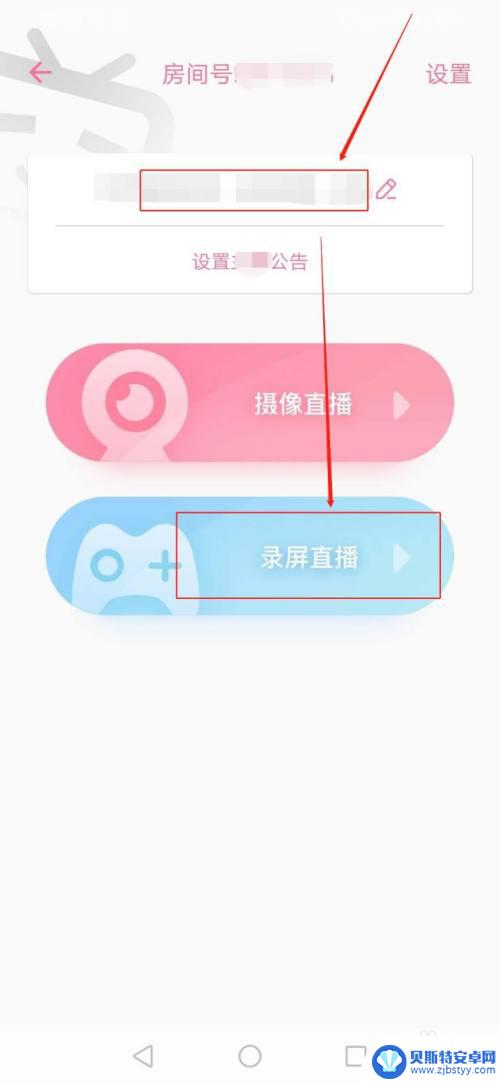
6.【在手机上】然后设置直播“选择分区”
点击一下右上角的“横屏”
点击“投屏”
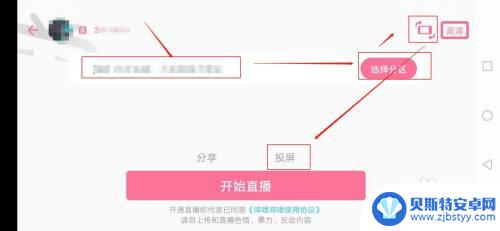
7.【在手机上】然后一个扫描界面,扫描电脑上直播姬上刚才出现的二维码
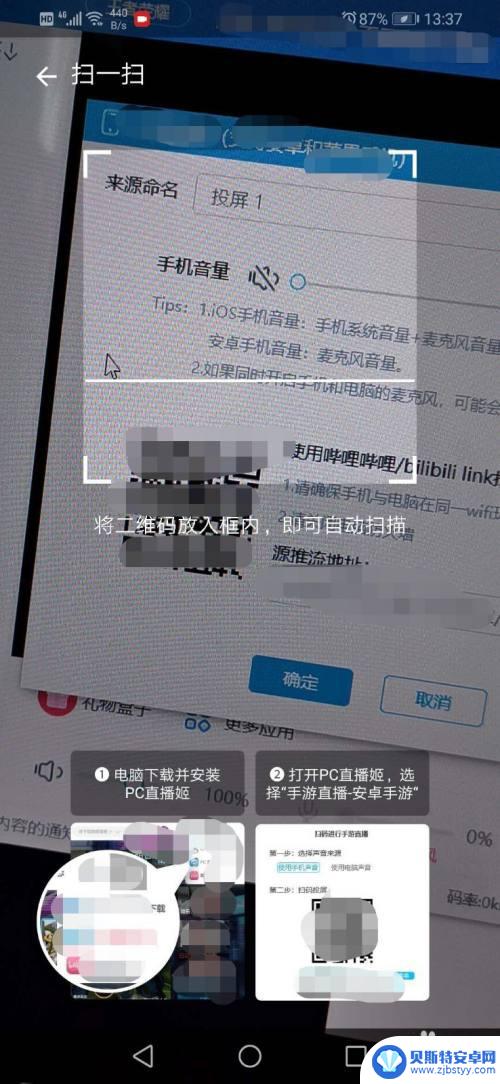
8.【在手机上】手机上就提示正在投屏中
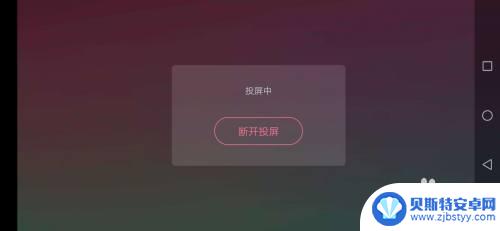
9.【手机上】打开你要直播的应用、内容......
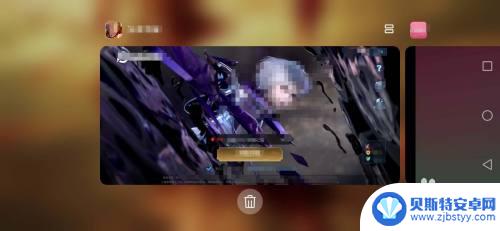
10.【在电脑上】电脑上就可以看到手机投屏过来的内容了
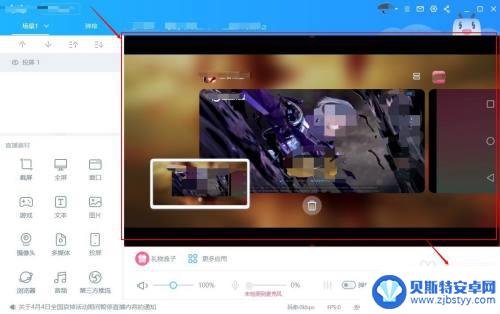
11.【在电脑上】点击右下角“开始直播”即可
以上就是电脑直播手机屏幕的全部内容,如果你遇到这种问题,不妨根据以上方法来解决,希望对大家有所帮助。
相关教程
-
哔站的视频怎么储存到电脑 如何将bilibili视频保存到电脑
在如今数字化快速发展的时代,视频分享平台已经成为我们生活中不可或缺的一部分,而作为中国最大的动漫、漫画、游戏社区,Bilibili(哔哩哔哩)凭借其丰富多样的内容和活跃的用户群...
-
手机b站怎么看历史弹幕 手机哔哩哔哩B站弹幕历史在哪里找
手机哔哩哔哩B站是一个广受欢迎的在线视频平台,吸引了大量的用户观看和交流,其中弹幕功能是其独特的特色之一,让观众们可以实时互动和评论。有时候我们会想要回顾之前观看过的视频和弹幕...
-
哔哩哔哩手机登录 手机哔哩哔哩登录教程
哔哩哔哩是中国最大的弹幕视频分享平台,吸引了大量的年轻用户,在这个移动互联网时代,手机端登录成为用户们使用哔哩哔哩的主要方式之一。如果你还不知道如何在手机上登录哔哩哔哩,不要担...
-
手机b站怎么设置投票弹幕 哔哩哔哩视频投票弹幕的操作步骤
手机b站怎么设置投票弹幕,在如今的移动互联网时代,手机已经成为人们生活中不可或缺的一部分,而在众多手机应用中,哔哩哔哩(B站)作为一个以动漫、游戏、影视为主题的弹幕视频网站,受...
-
快手如何同步手机屏幕 快手直播伴侣怎么连接投屏手机
快手直播伴侣是一款方便快手用户进行直播和分享生活的工具,而连接投屏手机则可以让用户更便捷地展示手机屏幕内容,通过简单的操作,用户可以将手机屏幕同步到电脑或电视屏幕上,实现更大屏...
-
b站离线缓存怎么使用 哔哩哔哩离线缓存方法
哔哩哔哩(B站)作为中国最大的弹幕视频网站,拥有着大量的高质量原创内容和热门影视剧集,由于各种原因,我们并不总能享受到网络的畅快体验,这时候离线缓存功能就成为了我们的救星。如何...
-
手机能否充值etc 手机ETC充值方法
手机已经成为人们日常生活中不可或缺的一部分,随着手机功能的不断升级,手机ETC充值也成为了人们关注的焦点之一。通过手机能否充值ETC,方便快捷地为车辆进行ETC充值已经成为了许...
-
手机编辑完保存的文件在哪能找到呢 手机里怎么找到文档
手机编辑完保存的文件通常会存储在手机的文件管理器中,用户可以通过文件管理器或者各种应用程序的文档或文件选项来查找,在手机上找到文档的方法取决于用户的手机型号和操作系统版本,一般...
-
手机如何查看es文件 手机ES文件浏览器访问电脑共享文件教程
在现代社会手机已经成为人们生活中不可或缺的重要工具之一,而如何在手机上查看ES文件,使用ES文件浏览器访问电脑共享文件,则是许多人经常面临的问题。通过本教程,我们将为大家详细介...
-
手机如何使用表格查找姓名 手机如何快速查找Excel表格中的信息
在日常生活和工作中,我们经常需要查找表格中的特定信息,而手机作为我们随身携带的工具,也可以帮助我们实现这一目的,通过使用手机上的表格应用程序,我们可以快速、方便地查找需要的信息...